Linux at命令:掌握定时任务的利器
在Linux系统中,定时任务的管理是系统管理员和开发者日常工作中不可或缺的一部分。at命令作为Linux中一个强大的工具,能够帮助用户在指定时间执行一次性任务。本文将深入探讨at命令的使用方法、常见场景以及一些实用的技巧,帮助你更好地掌握这一工具。
什么是at命令?
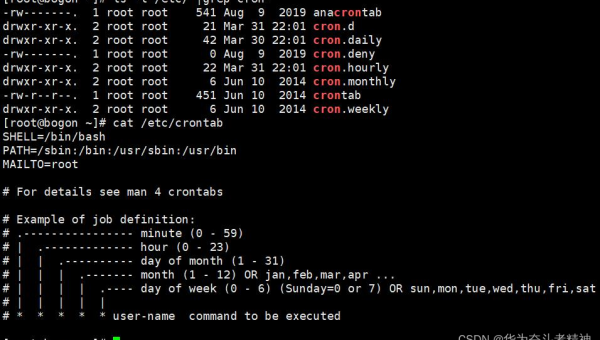
at命令允许用户在指定的时间执行一次性的任务。与cron命令不同,cron用于周期性任务,而at则适用于那些只需要执行一次的任务。例如,你可能需要在某个特定时间重启服务器、备份数据或发送邮件,这时at命令就派上了用场。
基本用法
1. 安装at命令
在大多数Linux发行版中,at命令已经预装。如果没有,你可以通过以下命令安装:
sudo apt-get install at # Debian/Ubuntu
sudo yum install at # CentOS/RHEL2. 使用at命令
要使用at命令,首先需要指定任务执行的时间。你可以使用绝对时间或相对时间。例如:
at 15:00输入上述命令后,系统会进入交互模式,提示你输入要执行的命令。输入完成后,按Ctrl+D结束输入。
3. 查看和删除任务
要查看当前等待执行的at任务,可以使用atq命令:
atq如果你需要删除某个任务,可以使用atrm命令,后跟任务ID:
atrm 1高级用法
1. 使用相对时间
除了绝对时间,at命令还支持相对时间。例如,你可以指定任务在5分钟后执行:
at now +5 minutes2. 从文件读取命令
如果你有一系列命令需要执行,可以将这些命令写入一个文件,然后通过at命令从文件中读取:
at 15:00 -f script.sh3. 邮件通知
at命令还支持在任务执行完成后发送邮件通知。你可以通过-m选项启用这一功能:
at 15:00 -m常见问题与解决方案
1. 权限问题
默认情况下,只有root用户和at命令的授权用户可以使用at命令。如果你遇到权限问题,可以检查/etc/at.allow和/etc/at.deny文件,确保你的用户被允许使用at命令。
2. 时间格式错误
在使用at命令时,时间格式必须正确。如果你不确定时间格式,可以参考man at手册页,或者使用at now +X minutes这样的相对时间格式。
3. 任务未执行
如果任务未按预期执行,可以检查系统日志,查看是否有错误信息。你也可以使用atq命令确认任务是否已正确添加到队列中。
个人经验总结
在实际工作中,at命令为我解决了许多临时性任务的管理问题。例如,在一次服务器迁移过程中,我需要在凌晨3点执行一系列复杂的脚本操作。通过at命令,我轻松地设置了定时任务,并在任务完成后收到了邮件通知,确保了迁移过程的顺利进行。
此外,at命令的灵活性和易用性也让我在处理突发任务时更加得心应手。例如,某次系统出现异常,我需要立即执行一个诊断脚本,但又不能中断当前工作。通过at now +1 minute命令,我成功地在一分钟后执行了诊断脚本,及时发现了问题并进行了修复。
结语
at命令是Linux系统中一个强大且灵活的工具,能够帮助用户高效地管理一次性任务。通过掌握其基本用法和高级技巧,你可以更好地应对各种临时性任务的需求。希望本文的内容能对你有所帮助,让你在Linux系统管理中更加得心应手。
参考资料:
通过本文的深入探讨,相信你已经对at命令有了更全面的了解。在实际应用中,灵活运用这一工具,将极大地提升你的工作效率。















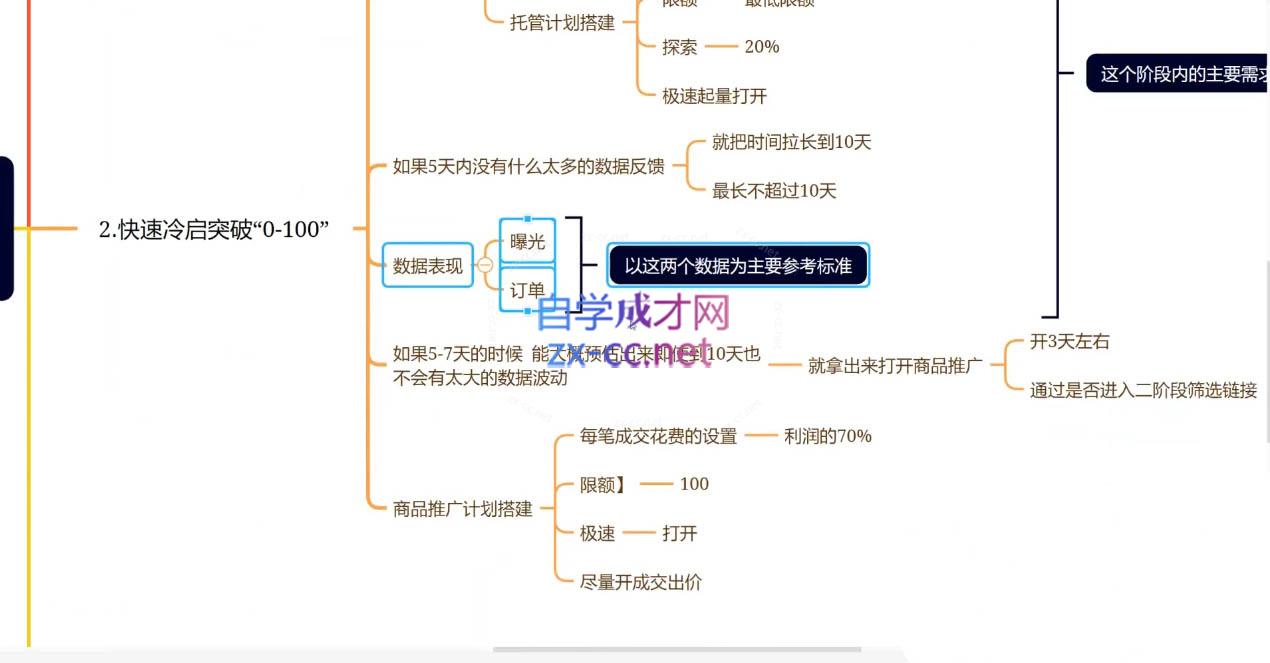


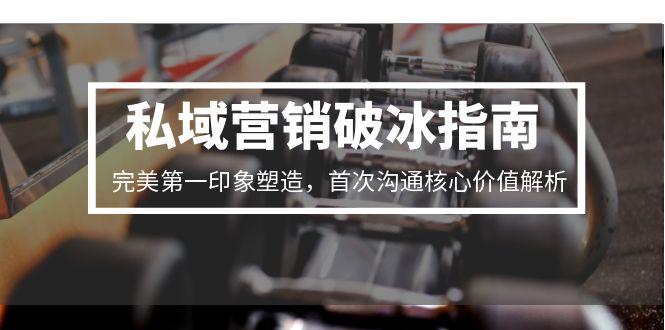





暂无评论内容